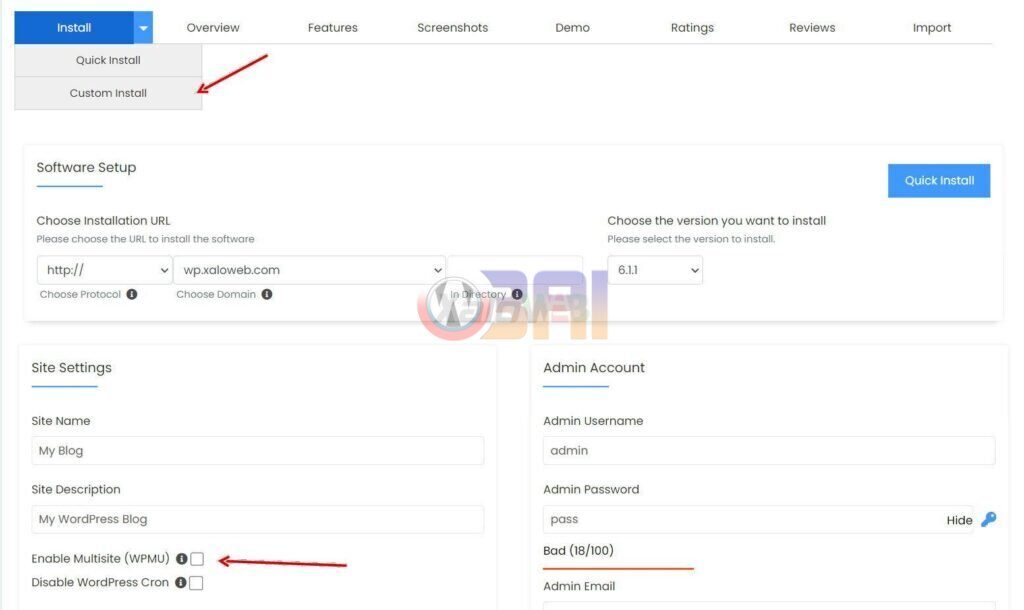Wordpress Multisite là gì?
Wordpress Multisite là một tính năng mới của công cụ quản trị nội dung Wordpress. Nó cho phép bạn tạo nhiều trang web trên một hệ thống quản trị nội dung duy nhất. Với Multisite Wordpress, bạn có thể tạo nhiều trang web với các giao diện và cấu trúc khác nhau, quản lý nội dung trên mọi trang web qua một duy nhất. Multisite network được sử dụng bởi các công ty, trường học, trường đại học, cửa hàng, doanh nghiệp trực tuyến
Ưu điểm của Wordpress Multisite
- Nó mang lại sự linh hoạt và tính năng nâng cao
- Cho phép bạn tạo nhiều trang web trên cùng một hệ thống quản trị nội dung và cùng một tài khoản đăng nhập.
- Cung cấp một cách để có thể quản lý và cấu hình các trang web của bạn một cách dễ dàng hơn.
- Có thể sử dụng chung source code, Theme, Plugin vv… điều này sẽ làm giảm đáng kể dung lượng lưu trữ của bạn
- Dễ dàng cập nhật chỉ bằng 1 click chuột cho tất cả các site
Nhược điểm của Wordpress Multisite
- Nó yêu cầu một số cấu hình máy chủ cao hơn so với các trang web đơn
- Có những giới hạn đối với số lượng trang web của bạn có thể tạo ra
- Một số plugin có thể không hoạt động trên mọi trang web trong một hệ thống Multisite
- Khó khăn khi cần phải cấu hình nhiều trang web
- Có thể gặp những sự cố bảo mật khi một trang web bị tấn công
Hướng dẫn cài đặt Wordpress Multisite
Ở đây mình sẽ hướng dẫn bạn 2 cách để có thể cài đặt Multisite Wordpress
Cách 1: Nếu bạn chưa cài đặt Wordpress lên Hosting thì bạn tiến hành cài đặt như bài hướng dẫn bên dưới và chọn tùy chọn Multisite Option
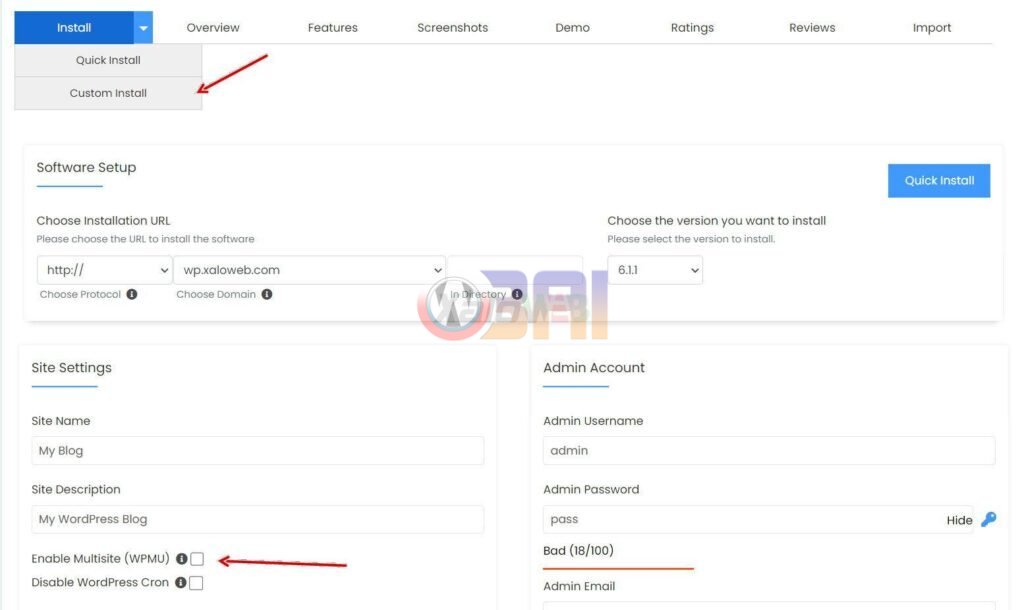
Cách 2: Nếu bạn đã cài website của bạn theo Single Site thì cũng không sao. với các này bạn cũng có thể chuyển Site của mình thành multisite chỉ với vài thao tác đơn giản
- Thêm đoạn code này vào dưới thẻ “<?php” trong file config.php trên hosting của bạn
//Multisite Wordpress define( 'WP_ALLOW_MULTISITE', true );
- Tiếp đó từ Dashboard của WordPress, điều hướng đến Tools >> Network Setup (Công cụ ->Cài đặt mạng nếu site bạn ngôn ngữ tiếng việt). Lúc này bạn cần tắt hết các Plugin đang kích hoạt.
- Đến đây bạn cần chọn định dạng Mạng Lưới Các Trang Mạng WordPress theo dạng subdomain như trang.domain.com hay dạng folder con domain.com/trang. ở đây mình chọn trang mạng theo dạng domain.com/trang
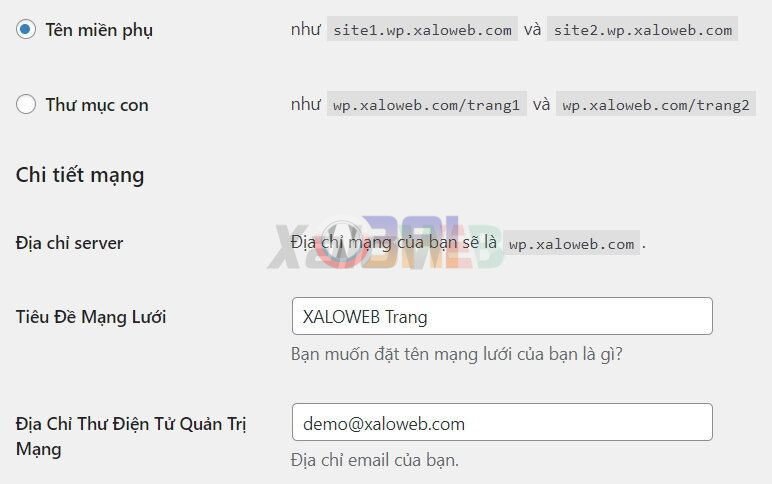
- Tiếp đến bạn copy đoạn code bên dưới vào “define( ‘WP_ALLOW_MULTISITE’, true );” dòng file wp-config.php và file .htaccess
wp-config.php
define( 'MULTISITE', true );
define( 'SUBDOMAIN_INSTALL', false );
define( 'DOMAIN_CURRENT_SITE', 'wp.xaloweb.com' );
define( 'PATH_CURRENT_SITE', '/' );
define( 'SITE_ID_CURRENT_SITE', 1 );
define( 'BLOG_ID_CURRENT_SITE', 1 );.htaccess
RewriteEngine On
RewriteRule .* - [E=HTTP_AUTHORIZATION:%{HTTP:Authorization}]
RewriteBase /
RewriteRule ^index\.php$ - [L]
# add a trailing slash to /wp-admin
RewriteRule ^([_0-9a-zA-Z-]+/)?wp-admin$ $1wp-admin/ [R=301,L]
RewriteCond %{REQUEST_FILENAME} -f [OR]
RewriteCond %{REQUEST_FILENAME} -d
RewriteRule ^ - [L]
RewriteRule ^([_0-9a-zA-Z-]+/)?(wp-(content|admin|includes).*) $2 [L]
RewriteRule ^([_0-9a-zA-Z-]+/)?(.*\.php)$ $2 [L]
RewriteRule . index.php [L]- sau đó cần đăng nhập lại và bạn sẽ thấy trong trang quản trị đã thay đổi như bên dưới là ok đó.
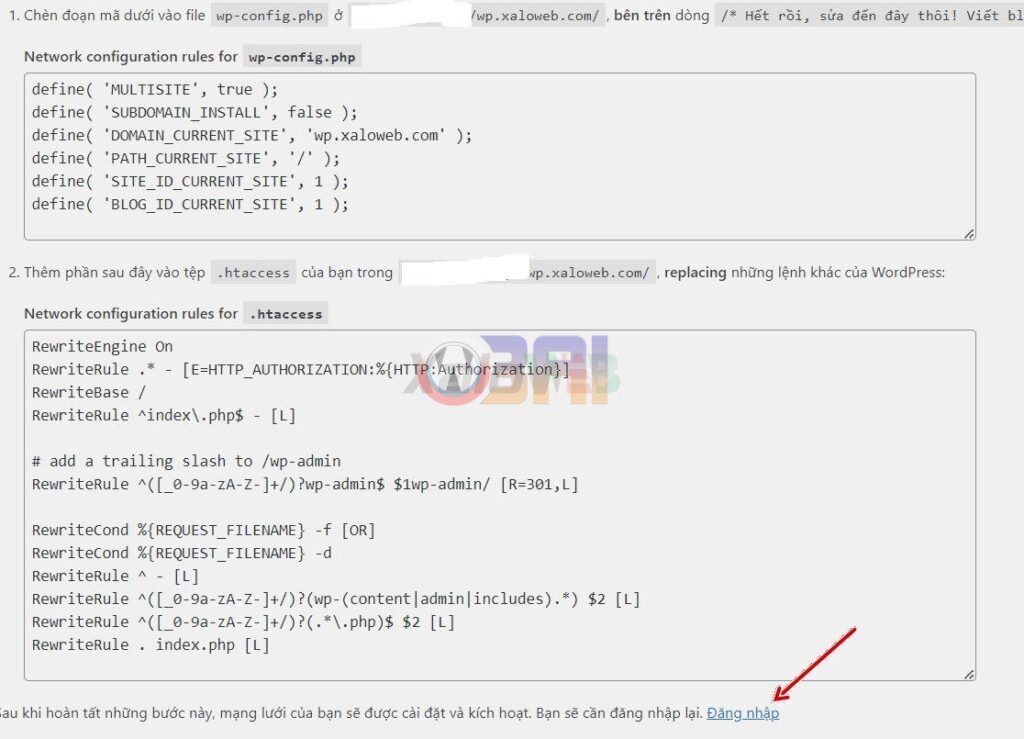
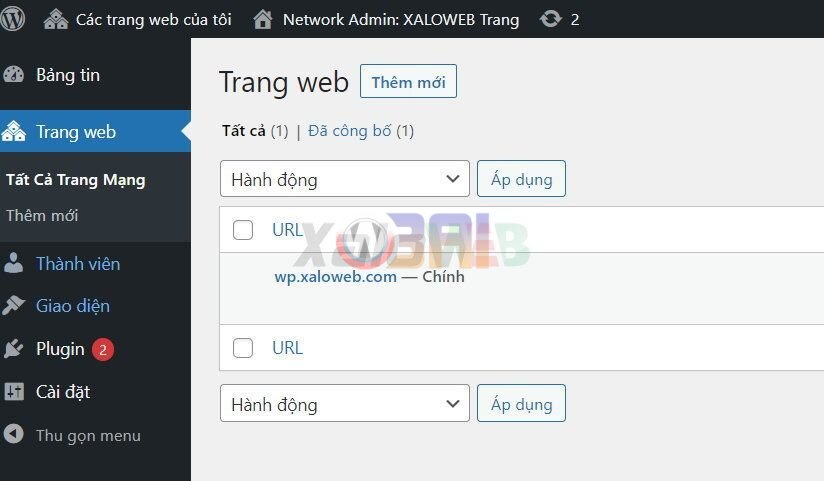
Sau khi đã có trang mạng, bạn có thể thêm bao nhiêu trang con đều được.
Chúc bạn thành công